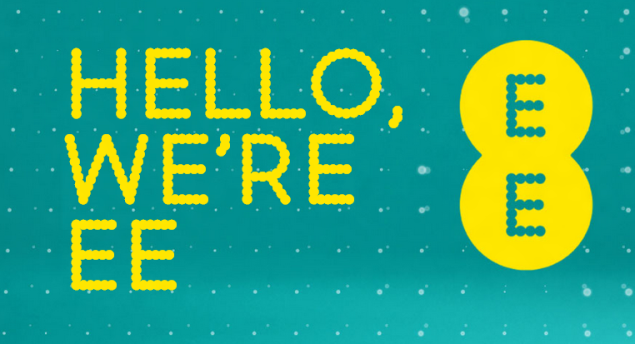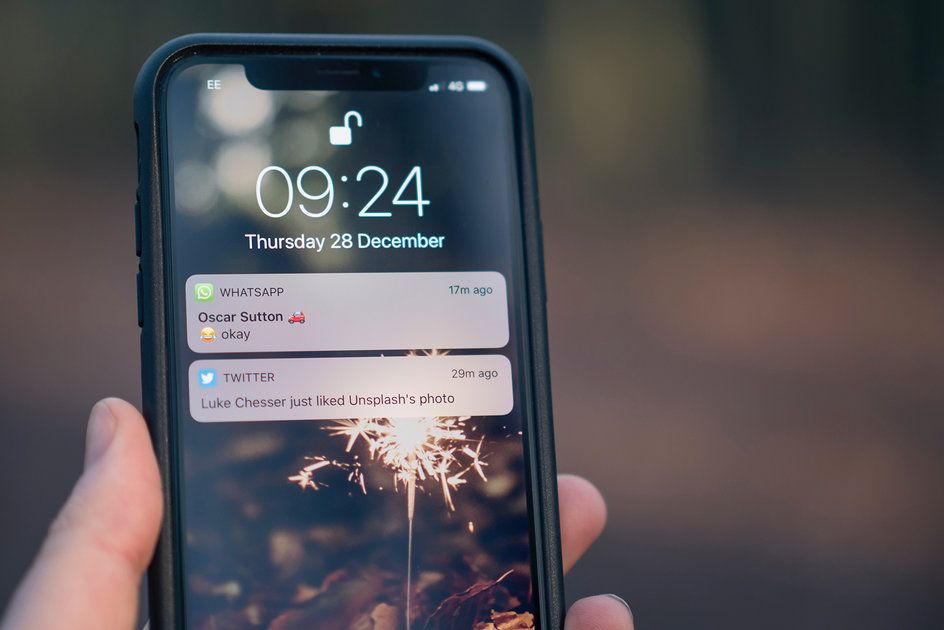Co je Zoom bombardování? Jak zabránit trolům, aby se zhroutili ve vaší videokonferenci
Proč můžete věřit- Vzhledem k současné celosvětové situaci týmy po celém světě pracují z domova a využívají videokonference jako prostředek k udržování kontaktu. Několik zpráv bohužel tvrdí, že sabotéři - aka trollové - ruší schůzky a třídy Zoom jako součást nového trendu, kterému se říká bombardování Zoom. Zde je vše, co potřebujete vědět, včetně toho, jak zabránit havárii události Zoom.
nejlepší gauč až 5k aplikace pro Android
- Co je Zoom a jak funguje? Plus tipy a triky
- Nejlepší pozadí zoomu: Zábavná virtuální pozadí pro schůzky Zoom
Co je Zoom bombardování?
Zoom je aplikace pro videokonference, kterou mnoho firem a univerzit používá k pořádání schůzí nebo kurzů, pokud nejsou možné osobní schůzky. Další informace o softwaru, který je k dispozici pro stolní počítače a mobilní zařízení v bezplatných i placených formách, naleznete v našem průvodci tady .
Lidé každopádně používají funkci sdílení obrazovky Zoom k zaplavení ostatních diváků grafickými videi, pornem a dalším obsahem NSFW z celého internetu. Poté se z toho stal trend WFH Happy Hour - veřejný hovor Zoom pořádaný reportérkou Casey Newtonovou a investorem Hunter Walkem - byl bombardován hrubou obrazností. K jejich hovoru se připojil troll a sdílel obrazovku Dvě dívky, jeden pohár.
Co je ještě horší, pachatel stále znovu zadával hovor pod novým jménem a přinutil hostitele hovor ukončit. Problém pramenil z tohoto: Každý, kdo veřejně sdílí odkaz na schůzku Zoom, zejména tam, kde jej mohou najít online trollové, například na Twitteru, musí před zahájením hovoru změnit možnost sdílení obrazovky, aby chránil svůj hovor Zoom před narušením nebo havarovali ostatní.
Automatický vyhledávač schůzek konference Zoom „zWarDial“ zjistí ~ 100 schůzek za hodinu, které nejsou chráněny hesly. Nástroj také přiměl Zoom, aby prozkoumal, zda jeho přístup podle hesla nemusí fungovat správně https://t.co/dXNq6KUYb3 pic.twitter.com/h0vB1Cp9Tb
- briankrebs (@briankrebs) 2. dubna 2020
Problém bombardování Zoom byl také zhoršen poté, co se ukázalo, že automatizovaný nástroj by mohl být použit ke škrábání a objevování více než 2400 nechráněných setkání Zoom denně.
Jak zastavit bombardování zoomem
Když sdílíte odkaz na schůzku Zoom na sociálních médiích nebo jiných veřejných fórech, stane se veřejným a kdokoli se k němu může připojit. Hostitelé Zoom však mohou ve svých nastaveních deaktivovat možnost sdílení obrazovky (nebo ovládání hovoru správcem), čímž zabrání účastníkům převzít kontrolu nad schůzkou a vystaví všechny sledující nevhodnému obsahu.
Zde je návod, jak podpořit volání Zoom.
Vygenerujte ID náhodného setkání
Nejprve se vyhněte používání svého osobního ID schůzky k pořádání veřejných akcí. Je to v podstatě jedna nepřetržitá schůzka, takže pokud nechcete, aby vám hovor zavrhli náhodní lidé, vygenerujte si ID náhodného setkání. Zde se můžete dozvědět o ID schůzky a jak generovat náhodné ve výše uvedeném videu.
- Otevřete svého klienta Zoom a přihlaste se.
- Vyberte ikonu Plán.
- Zadejte název schůzky.
- Zadejte počáteční datum a čas.
- Pro relace delší než 40 minut se 3 a více uživateli jsou vyžadovány účty Pro.
- Jakmile zadáte počáteční datum a čas, vyberte ID schůzky, které chcete použít.
- Pomocí možnosti generovat automaticky zadejte náhodné ID číslo/umístění.
- Můžete se také rozhodnout použít heslo, abyste ještě více podpořili schůzku.
- V části Možnosti videa vyberte:
- Host: Zapnuto (povolit použití videa hostitelem)
- Účastníci: Vypnuto (chcete -li účastníkům zablokovat používání videa)
- Dále v možnostech Zvuk vyberte buď Telefon, Zvuk počítače, nebo Zvuk telefonu a počítače.
- Nakonec vyberte možnost kalendáře, kterou chcete použít.
- To vytvoří pozvánku na schůzku v tomto konkrétním kalendáři.
- Klikněte na Naplánovat a vaše schůzka bude nastavena.
Spravujte sdílení obrazovky
Nikdy se nevzdávejte kontroly nad svou obrazovkou. Pokud nechcete, aby náhodní lidé na vaší veřejné akci přebírali kontrolu nad obrazovkou a sdíleli obsah, omezte jejich možnosti - buď před schůzkou, nebo během schůzky na ovládacím panelu hostitele.
- Chcete -li účastníkům zabránit ve sdílení obrazovky, použijte ovládací prvky hostitele.
- Klikněte na šipku vedle položky Sdílet obrazovku a poté na Rozšířené možnosti sdílení.
- V části Kdo může sdílet? zvolte Pouze hostitel a zavřete okno.
- Sdílení obrazovky můžete také ve výchozím nastavení zamknout pro všechny schůzky ve webovém nastavení.
Správa účastníků: Další tipy a triky
Povolit připojení pouze přihlášeným uživatelům
Povolit připojení pouze přihlášeným uživatelům. Z webového portálu Zoom přejděte na Nastavení, a povolte „Ke schůzkám se mohou připojit pouze ověření uživatelé“.
Uzamknout schůzku
Když zamknete schůzku Zoom, nemohou se připojit žádní noví účastníci, i když mají ID schůzky a heslo (pokud jste je požadovali). Na schůzce klikněte ve spodní části okna Lupa na Účastníci. Ve vyskakovacím okně Účastníci klikněte na tlačítko s názvem Zamknout schůzku.
Vyžadovat heslo
Odkaz na schůzku nemusíte vždy sdílet; při plánování události můžete vygenerovat náhodné ID schůzky a pro připojení vyžadovat heslo. Poté můžete toto ID schůzky sdílet na sociálních médiích, ale poté odešlete pouze heslo pro připojení prostřednictvím přímé zprávy.
Jít tady se dozvíte více o tom, jak nastavit heslo.
Odstraňte rušivé účastníky
Z nabídky Účastníci můžete vybrat jméno účastníka a kliknutím na „Odebrat“ ho ze schůzky vyhodit.
Pozdržte lidi nebo je ztlumte
Můžete všechny účastníky schůzky pozastavit a dočasně deaktivovat připojení videa a zvuku. Chcete -li tuto funkci aktivovat, klikněte na něčí miniaturu videa a vyberte možnost Spustit čekající účastníka. Pokud chcete, aby se znovu připojili, klikněte v seznamu Účastníků na Odložit. Hostitelé mohou také ztlumit/zrušit ztlumení jednotlivých účastníků nebo všech najednou. Zkuste v nastavení povolit Ztlumit při vstupu - zjistěte, jak tady.
Zakázat video
Vypnutím něčího videa zablokujete nechtěné, rušivé nebo nevhodné video. Jít tady naučit se jak.
Zkuste čekárnu
Pro veřejné akce Zoom doporučuje vyzkoušet si funkci Čekárna, aby se vaši hosté nemohli připojit ke schůzce, dokud nebudete připraveni. Jako hostitel si můžete přizpůsobit nastavení čekárny pro další ovládání a dokonce si můžete přizpůsobit zprávu, kterou lidé uvidí, když čekají.
Jít tady abyste se dozvěděli, jak čekárny fungují. Nejlepší VPN 2021: 10 nejlepších nabídek VPN v USA a Velké Británii PodleRoland Moore-Colyer· 31. srpna 2021
Aktualizace zabezpečení zoomu
Zoom rozpoznal problém a mění výchozí nastavení, aby jej vyřešil. Nyní jsou nové schůzky, rychlé schůzky a ty, ke kterým se připojíte pomocí ID, ve výchozím nastavení chráněny heslem. Dokonce i schůzky Zoom, které byly na nějakou dobu naplánovány, nyní budou mít heslo.
Připojením se k nové schůzce se také nejprve dostanete do virtuální čekárny, kam vás nyní hostitel bude muset pustit. Společnost uvádí, že toto bude výchozí nastavení pro uživatele Free Basic a Single Pro, ale všem ostatním uživatelům se doporučuje využívat tato nastavení také.
Tyto změny zabraňují nevítaným návštěvníkům narušit vaše schůzky.
Chcete vědět více?
Podívejte se na Zoom Zvětšit bombardovací příspěvek na blogu pro další tipy a triky.